Come invitare i membri del team e impostare i permessi in Houzz Pro
Ultimo aggiornamento:Con Houzz Pro è facile invitare i membri del team a visualizzare, contribuire e comunicare sui tuoi progetti. Le impostazioni dei ruoli e dei permessi consentono di assegnare ruoli ai membri del team e di dare loro accesso a progetti/caratteristiche specifiche o a tutti i progetti/caratteristiche. In questo modo si garantisce che tutti abbiano le informazioni necessarie per svolgere il proprio lavoro, senza che le informazioni sensibili vengano compromesse.
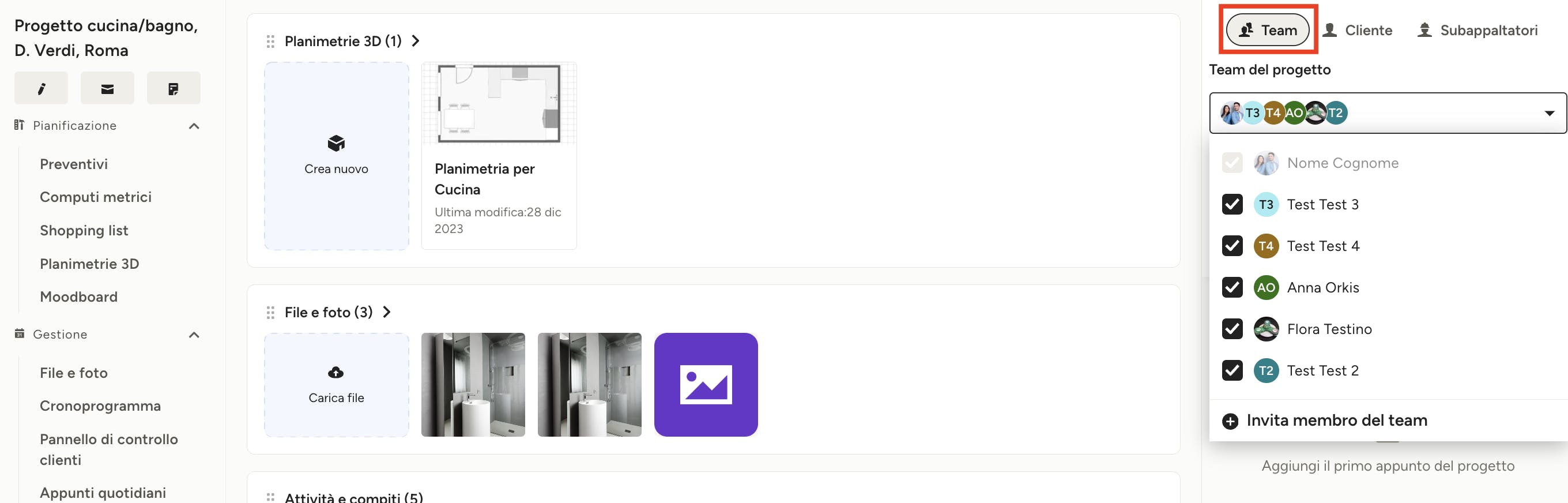
Invitare i membri del team in Houzz Pro
Da un progetto
Dall'interno di un progetto puoi assegnare o invitare membri del team, clienti e subappaltatori, accedendo all'opzione che si trova in alto a destra. Cliccando sul menu a discesa, puoi assegnare un progetto a membri del team già esistenti oppure invitare nuove persone ad accedere al tuo account Houzz.

Dalle attività e dagli elementi di cronoprogramma
All'interno di un cronoprogramma di progetto, è possibile assegnare o invitare i membri del team, i clienti e i subappaltatori alle attività o agli elementi di cronoprogramma. Per prima cosa, seleziona l'elemento di cronoprogramma che desideri assegnare. Facendo clic sul menu a tendina, è possibile assegnare i membri del team esistenti a questo elemento, oppure invitare nuove persone al proprio account Houzz. La stessa esperienza si applica al menu a tendina "Seleziona assegnatario" quando si fa clic sull'icona del membro del team accanto a un'attività all'interno dell'elemento di cronoprogramma.
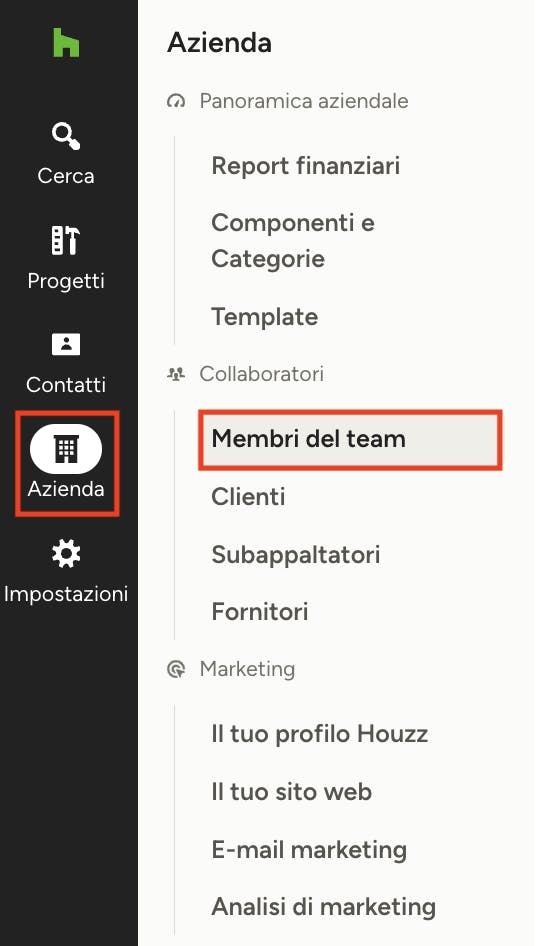
Dalle impostazioni
È possibile gestire gli attuali membri del team e aggiungerne di nuovi dalla navigazione a sinistra. Seleziona "Azienda" e poi "Membri del team" dal menu di sinistra. All'interno della pagina dei membri del team, è possibile gestire il team o aggiungere un nuovo membro facendo clic su "Invita membro del team" in alto a destra.
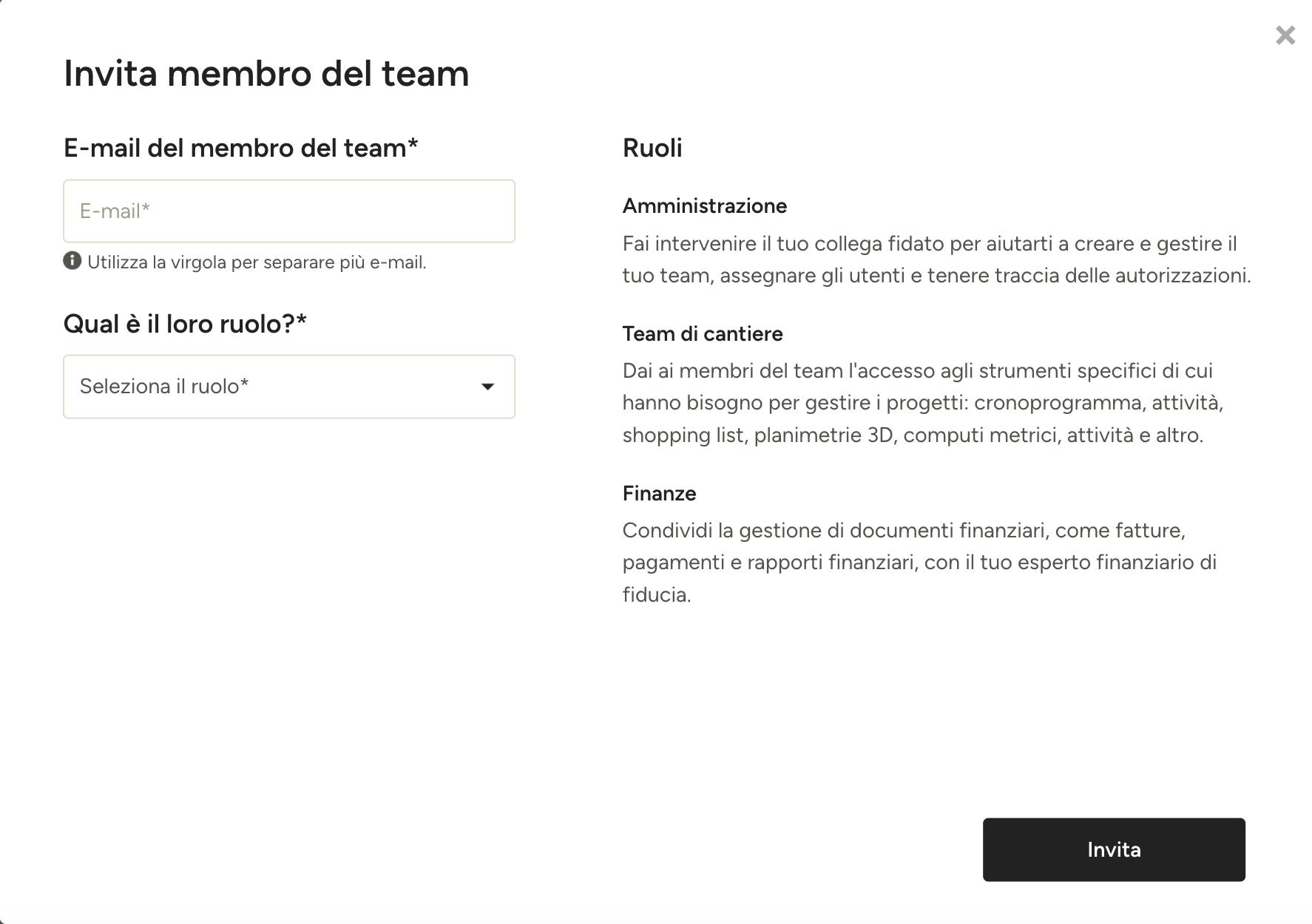
Impostare i ruoli dei membri del team
Una volta selezionato "Invita un membro del team", sarà possibile inserire le informazioni sul membro del team, tra cui l'indirizzo e-mail, il ruolo e le autorizzazioni generali. Se inviti da un progetto, in questa fase puoi impostare in modo più dettagliato le autorizzazioni.
È possibile scegliere tra 3 ruoli. I diversi ruoli hanno determinati permessi concessi automaticamente, ma è possibile modificarli una volta invitato il team.
- Amministrazione: accesso a tutti i progetti e funzionalità.
- Team di cantiere/Team di progettazione: accesso a funzionalità di project management quali il cronoprogramma, il computo metrico, la shopping list, ecc.
- Finanze: accesso a preventivi, ordini di acquisto, tempo e spese, ecc.
Di default, i membri del team hanno accesso a tutti i progetti passati nonché a tutti quelli futuri. Puoi modificare questa impostazione in questa sezione e selezionare i progetti ai quali i singoli collaboratori possono o meno accedere.
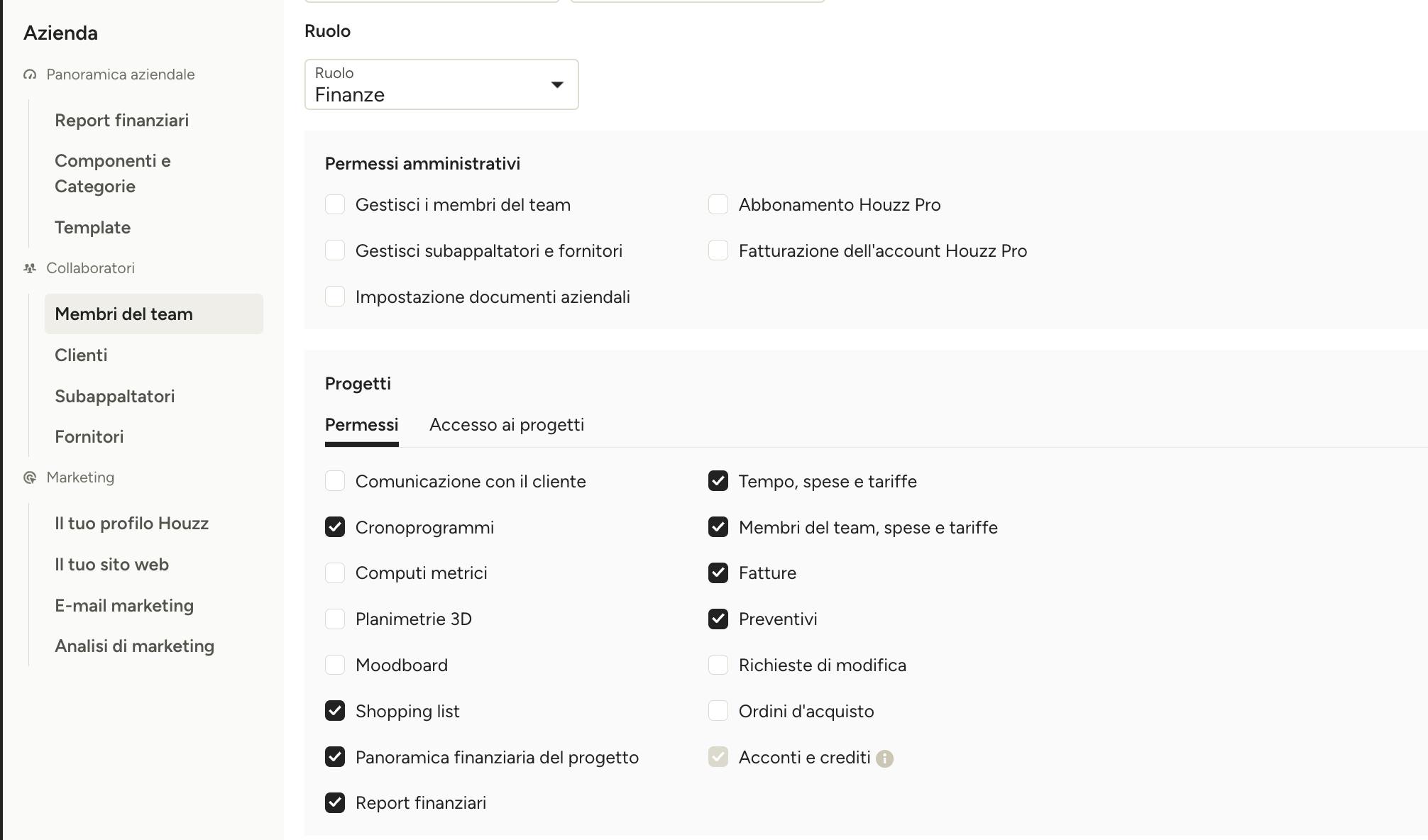
Impostare i permessi
Dopo aver invitato il membro del team e avergli assegnato un ruolo, puoi modificare le sue autorizzazioni. Seleziona "Azienda" e poi "Membri del team" dal menu di sinistra. Tutti gli attuali membri del team saranno visualizzati nella dashboard. Fai clic su "Modifica" a destra del membro del team per aggiornare i dettagli delle autorizzazioni.
Una volta selezionato un membro specifico del team, sarà possibile selezionare le caselle appropriate per le funzioni a cui la persona deve avere accesso. Ogni ruolo è dotato di impostazioni precaricate, ma è possibile modificare le autorizzazioni in base alle proprie esigenze. Assicurati di fare clic su "Salva modifiche" in fondo alla schermata.
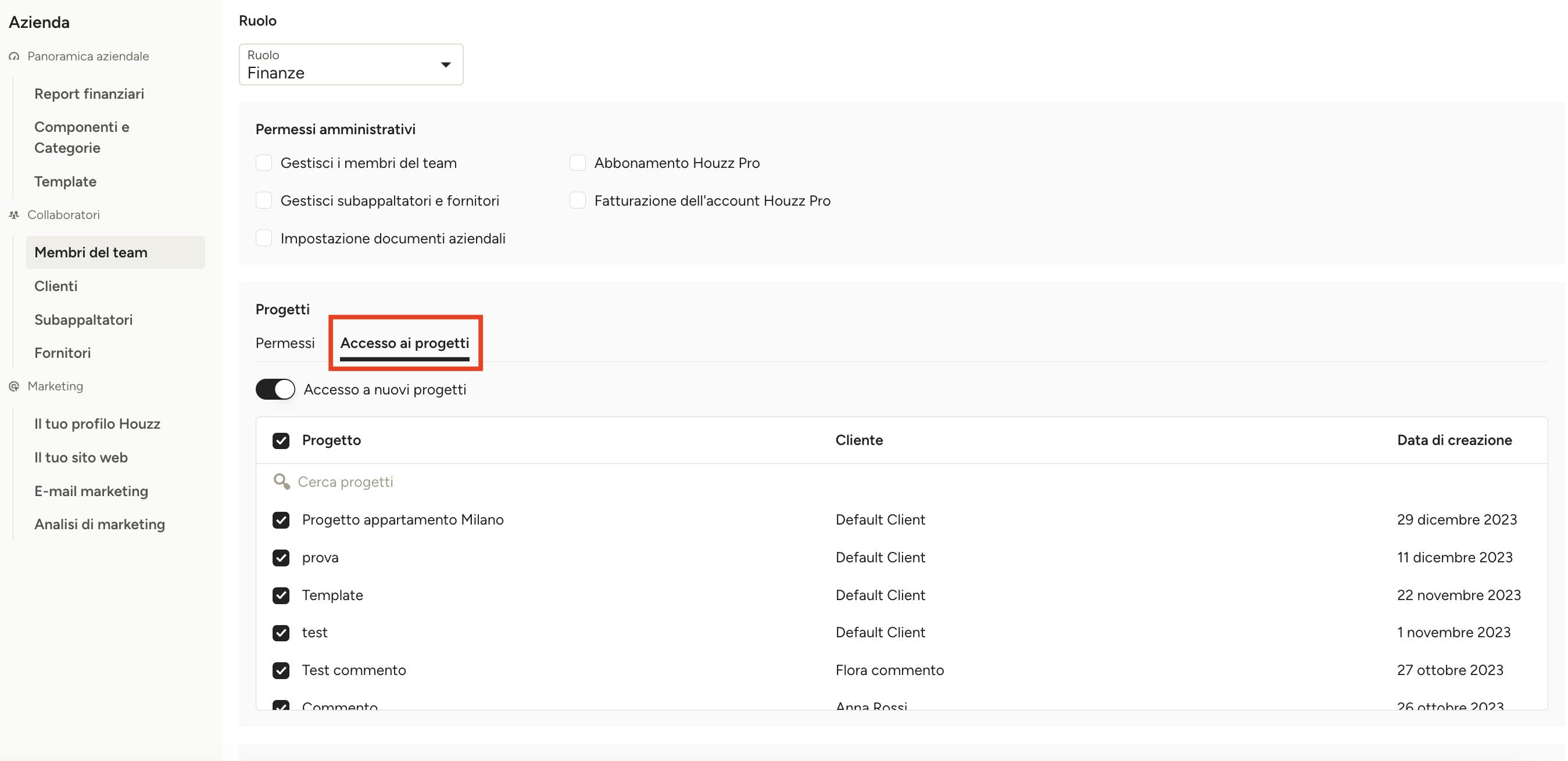
Dare accesso a progetti
Quando inviti un membro del team su Houzz, l'impostazione predefinita gli permette di accedere a tutti i progetti passati e futuri. Questa impostazione può essere modificata.
Per modificare le autorizzazioni, seleziona "Accesso ai progetti" sotto "Progetti". È possibile attivare o disattivare l'accesso automatico ai nuovi progetti per quel membro del team. Se si disattiva questa funzione, l'utente o un altro amministratore dovrà concedere manualmente l'accesso all'assegnatario corretto durante la creazione del progetto. Questa funzione può essere utile per il personale in loco che potrebbe non aver bisogno di vedere il cronoprogramma per i cantieri a cui non sta lavorando.
Puoi anche togliere il segno di spunta da progetti passati e assegnare i membri del team solo a progetti specifici.
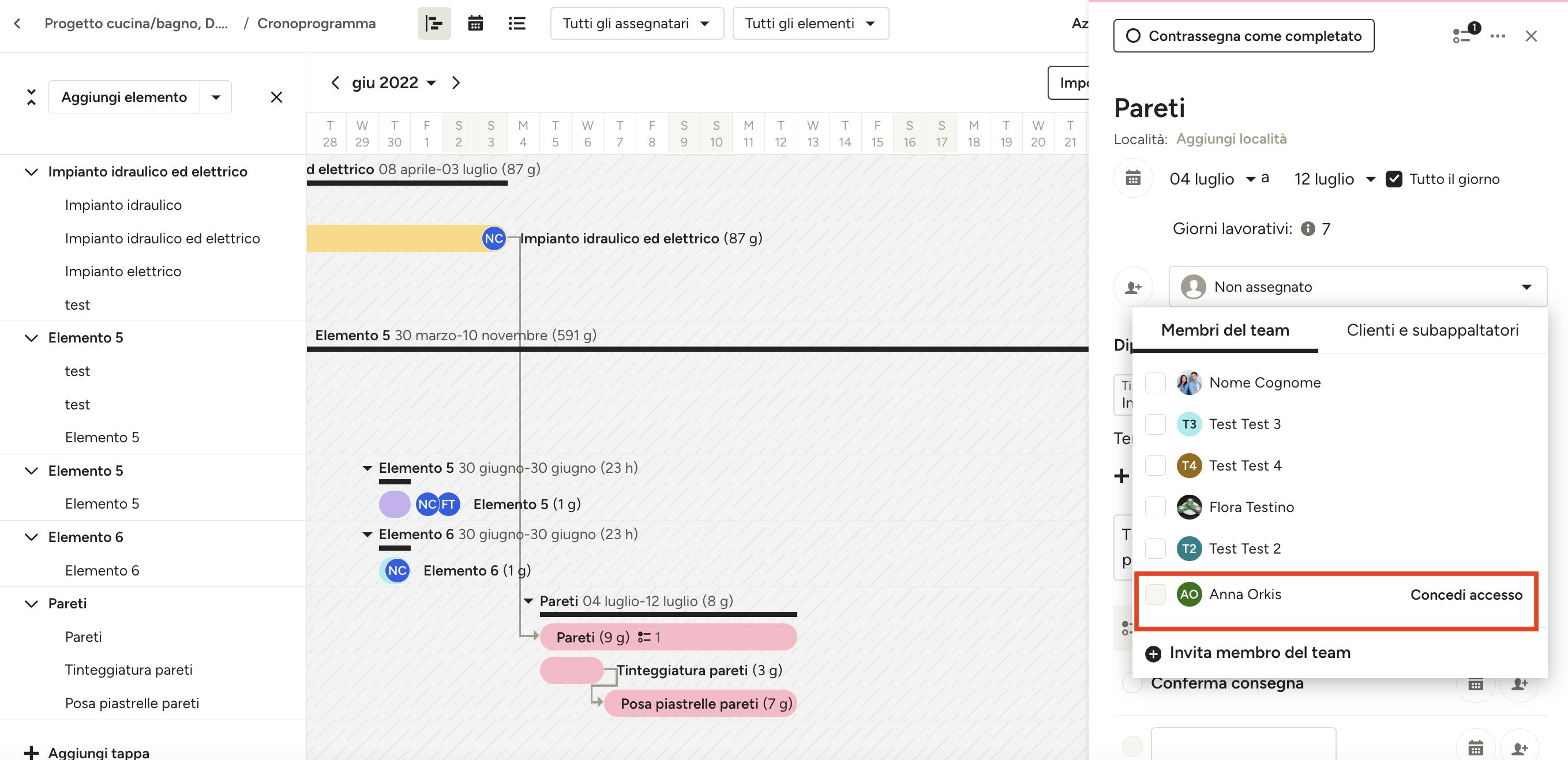
Concedere l'accesso da attività e elementi di cronoprogramma
In un cronoprogramma di progetto, è possibile concedere l'accesso al progetto ai membri del team non assegnati mentre si assegna loro un'attività o un elemento di cronoprogramma. A tale scopo, seleziona l'elemento di cronoprogramma o l'attività che desideri assegnare, apri il menu a tendina del team, fai clic su "Mostra tutto" per visualizzare i membri del team non assegnati, quindi fai clic su "Concedi accesso" per assegnare simultaneamente l'attività/l'elemento e concedere l'accesso al progetto.
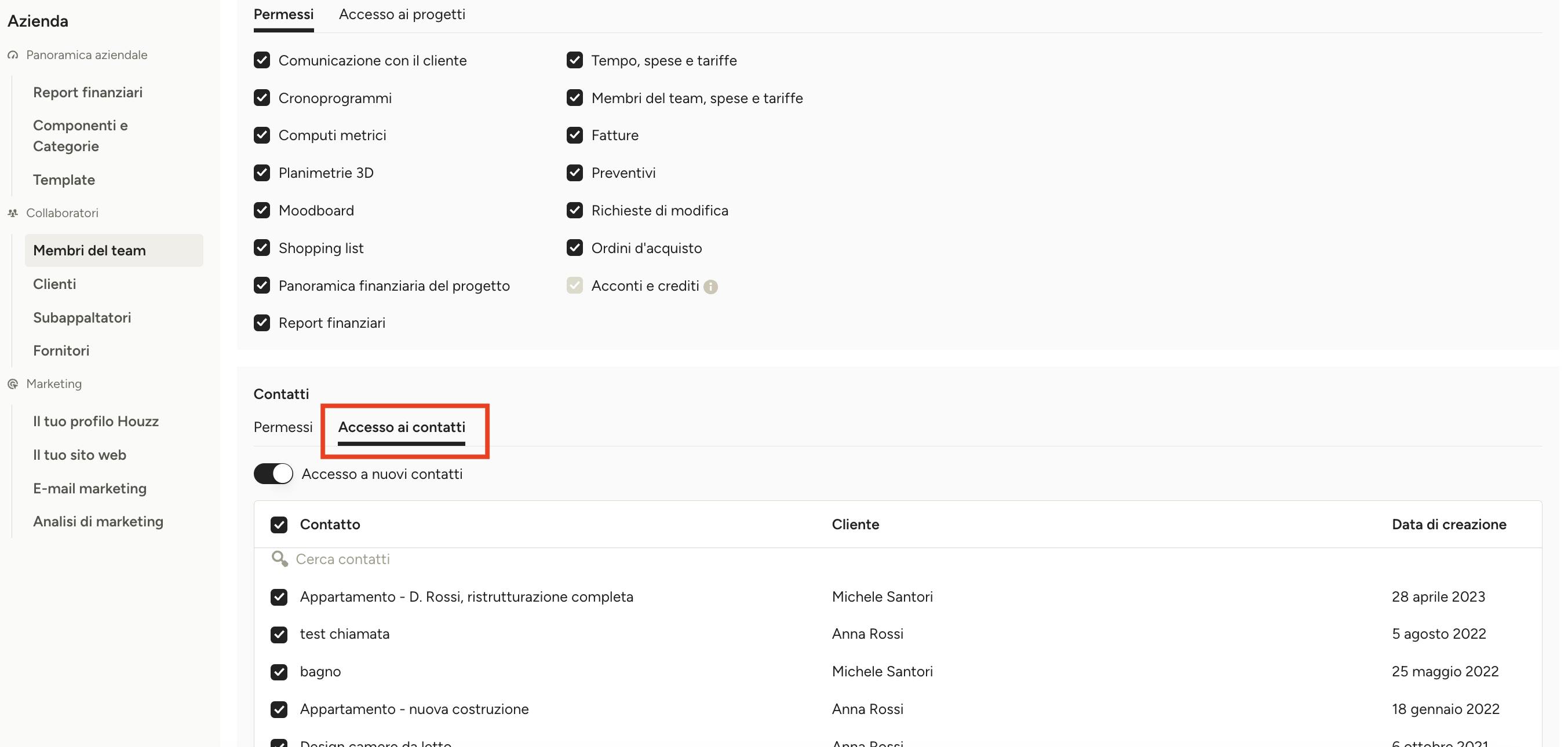
Dare accesso a contatti
L'accesso ai contatti funziona esattamente come quello ai progetti. In base al membro che stai modificando, puoi selezionare le funzionalità e i contatti ai quali desideri dargli accesso.